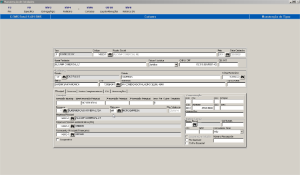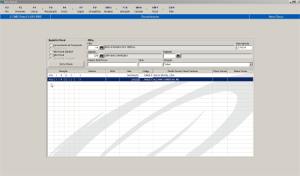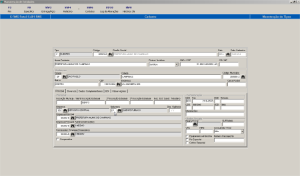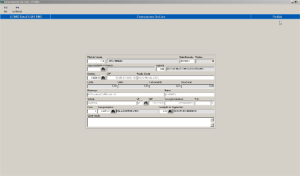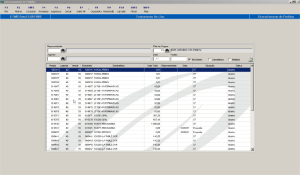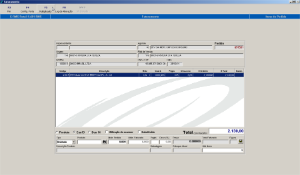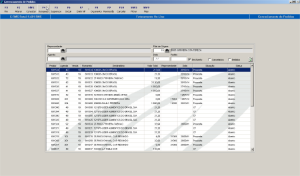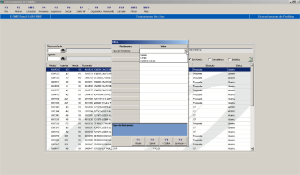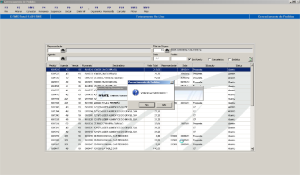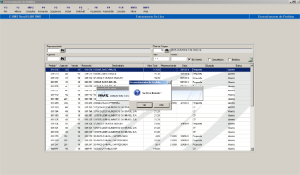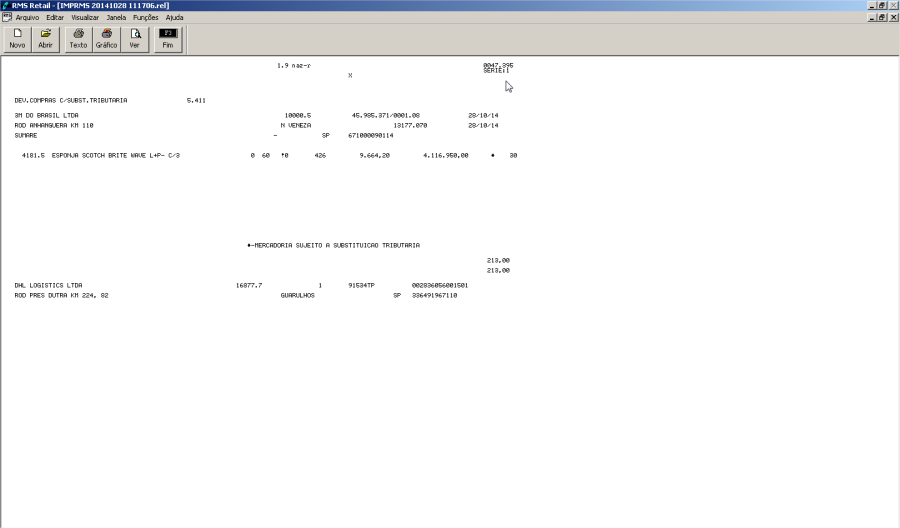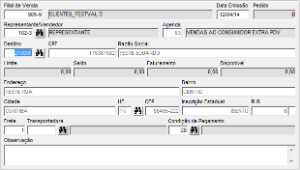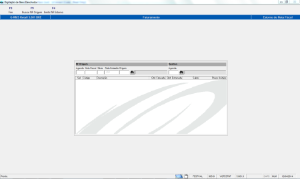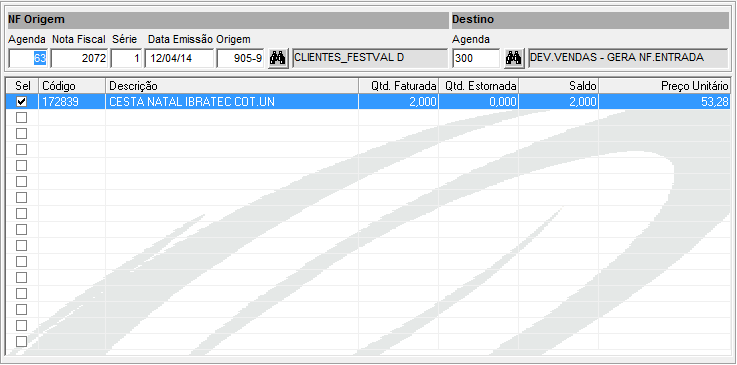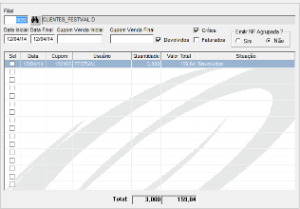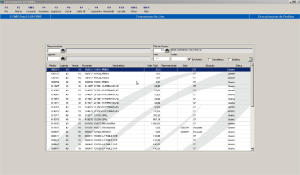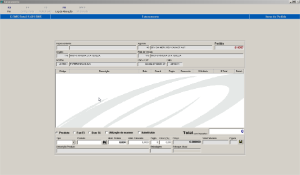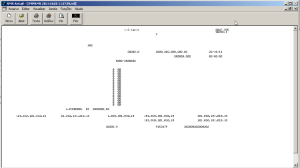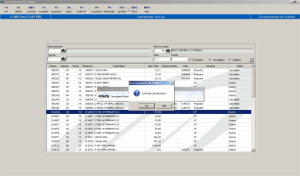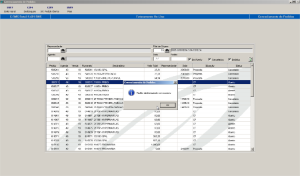Faturamento
Objetivo
O Módulo de Faturamento é responsável pela emissão de Notas Fiscais.
Este módulo emite notas de venda, remessa, devolução e de transferência de mercadorias, tanto das lojas como dos depósitos.
Conceito
O Módulo de Faturamento está integrado com os módulos de Compras, Distribuição, e Vendas.
A Base de informações sobre o seu comportamento está registrada no Cadastro de Tabelas e Parâmetros.
O Cadastro de Produtos contém todas as informações sobre cada produto a ser faturado.
O Faturamento fornece informações operacionais e gerenciais sobre todos os eventos ocorridos na empresa relacionados com a saída de produtos.
Parametrização
Menu Principal do Sistema.
Após executar o processo de acesso normal, aparece o Menu principal do Sistema RMS, apresentando todos os módulos instalados a que você tem acesso.
Caso o Módulo de Faturamento não apareça, solicite ao Administrador do Sistema, na sua instalação, para providenciar o perfil adequado a seu código de usuário.
Posicione o cursor na linha correspondente a "Faturamento" e de um "Duplo Clique". Isso fará com que o sistema passe para a tela do Menu Principal de Faturamento.
O Módulo de Faturamento utiliza algumas tabelas e parâmetros para controle do seu funcionamento.
Estas tabelas e parâmetros fazem parte do módulo de Cadastro e Preços.
Para ter acesso a eles utilize as opções de Parâmetros, Tabelas e Cadastros do Menu Principal de Cadastro e Preços e siga as instruções do Manual do Usuário daquele módulo.
Cadastro da Tabela Fiscal Mercantil.
Conjunto de informações relativas à empresa, que regerá todas as operações fiscais para compra, venda, transferência, devolução, simples remessa, etc., tanto para dentro quanto para fora do Estado.
Esta tabela efetua as ligações com as tabelas de Código Fiscal, Figuras Fiscais, e Código de Operação.
São interligadas aqui as informações de "Estado Origem", "Estado Destino", "Código Fiscal", "Figura Fiscal", e outros dados de tributação.
Exige-se, portanto, pleno domínio do sistema de tributação nacional, e visão para a interação com os outros módulos do sistema.
Através da tabela fiscal agregada ao processamento dos módulos de Recebimento, Vendas e Faturamento principalmente, será efetuada a apuração do ICMS (Livros Fiscais).
Cadastro da Tabela Contábil.
Conjunto de informações contábeis relativas à empresa, que serão utilizadas para possibilitar a efetiva contabilização das compras, pagamentos, transferências e vendas.
Efetua ainda a integração com o módulo de Contabilidade do sistema, do qual obtém o histórico padrão de cada conta contábil.
Os históricos padrões devem ser definidos antes que se proceda ao cadastramento da Tabela Contábil aqui comentada, ou para posterior levantamento dos históricos, o sistema permite a informação 0 (ZERO).
As informações da tabela contábil são ordenadas por agenda, código fiscal (ambos já descritos no "Cadastro de Tabelas").
Sempre existirá o conjunto agenda + código fiscal = 000 (Zeros) para cada agenda.
Esta situação refere-se à agenda resumo que contém os atributos básicos de todos os códigos fiscais de operação a ela ligados. Nesse nível deverão ser cadastrados os atributos básicos dessa Agenda na Tabela Contábil. Assim, todas as variações de códigos fiscais que seguirão para essa Agenda assumirão o conteúdo dessa combinação (agenda + código fiscal = Zeros).
Se houver alguma particularidade específica, poderá ser feita a modificação, no registro do código fiscal específico.
Existem operações na empresa que não contém desdobramentos de códigos fiscais.
O uso da Tabela Contábil é de extrema importância no sistema. Todos os procedimentos de integração entre os módulos comerciais e administrativos são definidos na mesma.
Sugerimos nesta etapa, o acompanhamento de um consultor da "RMS Soluções" para orientar sua Empresa, lembrando ainda que o acesso à Tabela Contábil deva ser o mais restrito possível, em função do seu grau de importância.
Cadastro de Empresa.
Conjunto de informações relativas à empresa que são necessárias ao módulo de Faturamento:
- Taxa de Armazenagem para devolução e transferência.
- Loja de Destino: É o código usado para indicar qual a filial (Que pode ser um depósito) que será utilizada para verificação e atualização de estoque, controle de numeração de notas fiscais, etc.
- Custo de Transferência.
- Custo de Venda.
- Custo de Devolução.
- Venda Principal.
- Regime de PDV (Filial de Venda).
- Moeda de Limite de Crédito (Notas Fiscais de Venda): Indica qual tabela que rege o cálculo do valor limite de crédito para o cliente (VABUEMPR), ou seja, qual o valor máximo de um pedido. Pedidos de venda bloqueados com problemas de crédito e/ou títulos atrasados podem ser liberados pelo módulo de Contas a Receber.
- Moeda Alternativa: Utilizada para preço indexado, por exemplo.
- Arredonda preço de venda.
- Itens e Figuras Fiscais por nota fiscal: Indica quantos itens e figuras podem ser geradas por nota fiscal, conforme o layout de cada cliente.
Cadastro de Produtos.
Conjunto de informações relativas aos produtos que são necessárias ao Faturamento:
- Descrição.
- Referência.
- Código pai.
- Tipo de Produto.
- Dimensões: Peso, volume, comprimento, largura, altura.
- Figura Fiscal.
- Linha.
- Classificação Mercadológica.
- Condições de Pagamento.
Estoques.
Conjunto de informações relativas à posição do estoque de cada produto.
- Quantidade.
- Código de Bloqueio.
- Custo de Transferência / Devolução.
- Localização Física.
Cadastro de Tipos.
Conjunto de informações relativas ao Tipo de Entidades utilizado no Faturamento:
Clientes
- Situação.
- Limite de Crédito do cliente em moeda.
OBSERVAÇÃO:
O valor desse campo será multiplicado pelo valor cadastrado na Tabela informada no campo "MOEDA LIMITE DE CRÉDITO" do programa VABUEMPR. Essa informação é mostrada no programa VGFMFATU.
- Tipo de Faturamento
Fornecedores
Filiais:
- Controle de Estoque (Filial de Origem).
- Condições de Pagamento permitidas na loja (Filial Venda).
- Regime de PDV (Filial Venda).
- Numeração de Nota Fiscal (Filial de Origem).
Representantes
- Tipo de Comissão (Se houver).
Cadastro de Seções da Filial.
Conjunto de informações relativas às Seções existentes na filial:
- Definição do nível de Preço e Promoção.
- Definição de Seções da Filial.
- Controle de Estoque.
Cadastro de Cliente Varejo.
Conjunto de informações relativas aos clientes varejo necessárias ao Faturamento:
- Dados utilizados para venda a varejo. No Cadastro de Tipo, este cliente deve estar registrado como tipo = V - Varejista.
Cadastro de Clientes Isentos de Impostos (ICMS e IPI).
Cliente Micro Empresa (ME).
Cliente Público.
Cadastro de Entrega / Pagamento.
É o cadastro de endereços para entrega e para pagamento utilizado na emissão da Nota Fiscal.
Cadastro de Condições de Pagamento.
É o cadastro das condições de pagamento que podem ser utilizadas nos pedidos. Essas condições estão vinculadas à filial de venda (Campo 14) onde, a primeira condição é a modalidade "à vista". Neste caso não se assume o percentual de desconto comercial ou despesa comercial no cálculo dos valores (preços).
Integração com Demais Módulos do Sistema.
O Módulo de Faturamento está integrado com os demais módulos do Sistema.
Cadastro e Preços.
Este módulo fornece a base de informações cadastrais - Produtos, empresa, filiais, depósitos, clientes - além das tabelas e parâmetros que servem de guia para as operações do faturamento. A exatidão do cadastro é fundamental para que este módulo funcione corretamente.
Distribuição.
Através de sua função de atendimento determina as lojas, produtos e quantidades para o faturamento, gerando pedidos.
Recebimento.
Dá entrada no estoque dos produtos recebidos passando ao faturamento a informação para a emissão das notas fiscais do dia e/ou demais operações do módulo.
Livros Fiscais.
O faturamento gera informações (dados) que se integram com os livros fiscais para o registro das movimentações e posterior integração com outros módulos.
Contas a Receber.
Integra-se com o faturamento na medida em que recebe as informações sobre os valores faturados para serem cobrados dos clientes. Utiliza diversas informações (dados) como saldo de clientes, títulos em atraso, etc.
Contabilidade.
Recebe as informações do faturamento para lançamento nas respectivas contas contábeis.
Inventário.
Atualiza o estoque, cuja exatidão é fundamental para o faturamento correto. Se o inventário não estiver ajustado corre-se o risco de faturar produtos que não existem fisicamente no estoque. Também pode ocorrer a falta de faturamento por falta de estoque no sistema, quando fisicamente ele existe.
Obs.: Conforme a agenda usada no faturamento, o estoque pode ou não ser atualizado.
Descrição do processo
Roteiro de Execução do Faturamento.
O Faturamento deve ser processado após a execução de alguns outros módulos do sistema.
Devem-se digitar todas as notas fiscais de recebimento de mercadorias pelo depósito para garantir que as informações estejam no sistema.
Devem-se digitar todos os acertos de estoque para garantir a acuracidade dos registros no sistema (Acuracidade é a conferência de estoque, onde o estoque físico existente e quantidade no estoque lógico (sistema de controle de mercadorias) deve ser igual).
Devem-se efetuar todas as alterações de preço e de cadastro de produtos.
Tomadas essas providências, você pode faturar sem problemas.
Executando o Faturamento.
De volta ao Menu Principal do Módulo de Faturamento, o sistema exibirá a tela "Módulo de Gerenciamento", conforme segue:
Através desta tela pode-se dar início ao processo de digitação de pedidos do Faturamento, bastando para tal, informar o código do vendedor, o código da Filial, (origem) da qual a mercadoria será faturada, e o código da agenda que contém todos os parâmetros de controle.
- O Sistema de Faturamento utiliza-se somente das agendas de saída.
Caso o responsável pelo faturamento, não consiga identificar qual o código do vendedor responsável pelo faturamento, poderá utilizar-se do código 0(Zero), que identifica o nível de "Supervisor", permitindo solicitar qualquer operação, desde que, autorizado pelas transações de liberação e controle de acesso previstas dentro do Sistema de Utilitários componente do Sistema RMS.
Ao digitar o código 0 (Zero), o sistema apresentará a tela a seguir, na qual se pode dar continuidade ao processo de faturamento, através da digitação do código da Filial de origem e do número da agenda.
Se você consegue identificar o código do vendedor, digite-o para que o sistema possa associar o faturamento ao vendedor já que o processo pode envolver valores de comissões, assim como, informações gerenciais ou de administração de vendas.
Esse código será solicitado pelo sistema posteriormente se a operação em questão for uma venda, caso se trate de uma transferência ou devolução esse código não será necessário.
Digite a seguir o código da agenda.
Digite a opção 0 (Zero) que permite ter acesso a todas as agendas, com os respectivos dados de Pedidos (Preparação inicial do Faturamento).
Esta operação é válida apenas para consulta e manutenção dos pedidos.
Para lançamento dos pedidos é obrigatório informarmos a agenda.
Iniciando o Faturamento.
No exemplo a seguir, apresentamos passo a passo, uma opção de faturamento, utilizando para tal, o número de agenda que possibilita a transferência de mercadorias entre Filiais, ou entre Matriz e Filiais, e vice-versa e ainda permite a origem igual ao destino para emissão de notas fiscais de quebra / consumo.
Função F6-Incluir
Na tela de Gerenciamento de Pedidos já apresentada acima, clique em <Incluir>.
A tela abaixo será apresentada.
Após a escolha do código do destinatário, o sistema apresentará a tela com as informações básicas para início do processo de faturamento.
Caso as informações estejam de acordo, o sistema apresentará os dados da tela já preenchidos com as informações básicas, conforme apresentado na tela a seguir.
Os dados acima são obtidos do Cadastro de Tipos. No caso de faturamento para cliente varejo é necessário cadastrar um código com tipo "V". Quando for informado esse código no campo "DEST" o sistema permitirá que se alterem os dados do cliente (CGC/CPF, endereço, etc.) possibilitando a emissão da nota fiscal sem a necessidade de cadastrar um cliente para uma venda única.
Você deve digitar o código na loja de destino.
Se for igual a loja de origem, o sistema perguntará, confirmando se Destino igual a origem.
Se for clique em Sim.
Informe a Transportadora e a Condição de Pagamento.
Informe a Agenda.
Confira os dados mostrados na tela, e se as informações estiverem corretas, clique em GRAVAR.
Após a confirmação dos dados da tela, o sistema apresenta a tela a seguir.
Após a digitação do item (produto), com o dígito de controle a constar da Nota, o sistema apresenta a tela acima.
Caso o responsável pelo faturamento desconheça o código do item, poderá efetuar uma pesquisa para obter os dados do mesmo, bastando teclar a função HELP ao lado do campo correspondente apresentada na tela. O sistema permite uma consulta por fornecedor, seção / grupo / subgrupo, pela descrição ou pela referência do produto.
Pode-se observar o valor do estoque dos itens na filial de origem selecionada, assim como os valores de acordo com a condição de pagamento escolhida.
Na tela pode-se observar a descrição do produto informado.
Digita-se agora a quantidade solicitada do item.
Se o campo de controle de estoque indicar que não há controle de estoque, a quantidade mostrada no campo "Quantidade Faturada" será igual a quantidade pedida. O sistema passará para o campo Condição de Pagamento (se houver integração com Contas a Receber).
Se houver controle de estoque o sistema analisará se há estoque suficiente. Caso não haja, ele apresentará, no campo "Quantidade Faturada", a quantidade disponível.
No exemplo acima foi digitada a condição de pagamento 30.
No momento da digitação o sistema analisa se a loja de venda informada trabalha com essa condição de pagamento examinando o campo correspondente no cadastro de filiais.
O Faturamento permite o lançamento de itens com condições de pagamento diferentes, calculando os vencimentos devidos (Títulos do Contas a Receber) no caso de integração com o Módulo do Contas a Receber.
No caso de a agenda utilizada indicar que não haverá integração com o Contas a Receber, esta análise não é feita, e o campo não é acessado.
No exemplo acima não foi digitado o valor de porcentagem no campo desconto. No caso de ser informado algum valor, o sistema irá verificar se ultrapassa o valor definido no produto.
O sistema calcula o preço (Preço Unidade) conforme a condição de pagamento informada (Com juros, descontos, etc. a não ser que essa seja a primeira informada no campo respectivo no cadastro de filiais, assumida como "Condição de Pagamento Padrão").
No campo "Total Faturado" aparece o valor total parcial do pedido.
Não há limite de itens digitados. Em caso de erro, o item deve ser digitado novamente, tendo-se acesso aos campos para efetuar as correções necessárias.
Após conferir as informações e dados apresentados na tela, tecle em GRAVAR
Para gravar as informações.
Ao encerrar a digitação tecle a função FIM.
Informe a opção SIM.
O sistema retornará à tela inicial de digitação de pedidos.
- NOTA:
Caso seja selecionada a opção EAN 13 ficam habilitadas as FUNÇÕES:
- CONFIG PORTA.
O sistema sobrepõe uma tela para configuração da PORTA.
- MULTIPLICADOR.
O sistema abre o campo "Qtd. Itens" para digitação da quantidade de itens transferidos.
- ULT ENTRADA.
Esta função só será habilitada se a Agenda utilizada for uma AGENDA DE TRANSFERÊNCIA OU AGENDA DE DEVOLUÇÃO.
A partir deste ponto o pedido estará disponível para alteração, exclusão, geração e emissão de notas fiscais, conforme os campos descritos no início do manual.
Ele pode ainda ser acessado para alterações, caso necessário.
Função F8 - Orçamento.
Orçamento do pedido emitido, onde é permitido selecionar duas condições de pagamento diferentes, além da contida no pedido, para geração de relatório com os valores referentes a essas.
Função F4 - Romaneio.
Solicitação de emissão de romaneio antes do faturamento, para efeito de separação de mercadoria no deposito.
Clique em Sim se desejar emitir o Romaneio.
Escolha uma das opções apresentadas pelo Sistema,
Escolha a opção Sim ou Não para a Quebra por Destinatário.
E o Sistema Emitirá o Romaneio:
Romaneio de Coleta:
Romairo de Carga:
Função F7 – Emitir NF.
Emissão da Nota Fiscal referente ao pedido selecionado (quando digitado o número) ou de todos os pedidos de uma mesma agenda (Quando opção Emite Geral).
Na tela de Gerenciamento de Pedidos temos a opção "Emitir NF".
Nesta opção podemos emitir (Gerar e Imprimir) as notas fiscais conforme os romaneios gerados a partir do módulo de distribuição e/ou pedidos lançados no sistema.
Essa opção pode ser usada para centralizar a geração e emissão de notas fiscais, conforme a tela abaixo:
O Sistema mostrará a pergunta no centro da tela, confirmando a emissão ou não da Nota Fiscal.
O Sistema de Faturamento permite integração da NF ao Contas a Receber.
O a sua opção for sim para a emissão de Nota Fiscal, o Sistema apresentara um filtro, solicitando as informações de:
Data de saída: Data de Saída do Veículo
Veículo: Número da Placa do Veículo
Transportadora: Código da Transportadora, conforme Cadastro inicialmente no Modulo de Cadastro
Lacre: número do lacre, caso haja.
Data Limite Emissão: Data limite para emissão da Nota.
Clique em avançar, o Sistema apresentara a Nota Fiscal, conforme tela abaixo:
Clique na opção desejada, de acordo com as opções apresentadas na tela.
Clique em FIM para encerrar, e o Sistema retornara na tela inicial de Gerenciamento.
Note que o pedido para o qual foi gerado a Nota Fiscal, não consta mais da tela.
Emissão de Nota Fiscal para Produtoo 6KT - Tipo 6 (Produto Produzido)
Tratamento de emissão de Nota Fiscal de produto tipo 6 (Produto Produzido) com embalagem KT, produto 6 KT. Para este tipo de produto o estoque é controlado pelo produto principal, porém o mesmo não possui tributação própria, sendo necessário realizar o controle fiscal através dos componentes do produto principal, inclusive serão esses componentes que comporão a NF Eletrônica emitida.
Desta forma os componentes do produto 6 KT precisarão ser gravados no registro fiscal para qualquer NF emitida pelo RMS, excetuando-se a NF de importação de Venda do PDV, uma vez que o registro fiscal dessa NF, no RMS, é utilizado para efeitos de controle de estoque.
No Painel de Controle do Faturamento (VGFMPAIN):
- Clique na opção para Notas Fiscais:
- Marque a opção conforme indicação acima.
No Faturamento Online (VGFMFATU):
- Realize o pedido de um produto 6 KT:
Poderão ser utilizadas agendas de Venda e Transferência para produtos 6 KT. Para agenda de transferência, o custo do produto 6 KT será a soma dos custos dos componentes, já para a agenda de venda, será o preço de venda do produto 6 KT.
- Selecionar dados do pedido e avançar para digitação do item
- Digitar o produto 6 KT, adicionar ao pedido e finalizar pedido
- Emitir NF do pedido
Neste momento os componentes serão adicionados ao pedido.
- Consultar NF emitida
- Observar que na aba de itens, os componentes foram adicionados ao registro fiscal.
No Estorno de NF (VGFESTNF)
- Selecionar NF de origem para estorno
Somente o Produto 6 KT irá ser exibido a grid, pois o controle de estoque é feito neste produto, porém ao emitir a NF os componentes serão adicionados.
- Emitir NF de estorno e verificar no Registro Fiscal
- Observar na aba de itens que os componentes foram incluídos no registro fiscal
Devolução de clientes (VDEVCONS)
- Digitar produto 6 KT para geração de pedido de devolução:
- Impressão do pedido
- Consultar pedido e emitir NF de devolução no VDEVCONS
- Consultar aba de itens no registro fiscal, exibindo os componentes do produto 6 KT
A seguir teremos a descrição das demais funções disponíveis no Faturamento:
Função ShF5 - Filtrar.
Apresentam-se na Grade da tela todos os pedidos.
No exemplo a seguir, foi teclada a função correspondente a Filtrar, e o sistema apresentará a tela a seguir, na qual são mostrados todos os Pedidos disponíveis para faturamento, de acordo com o indicado (Representante/ Filial de Origem/ Agenda).
OBSERVAÇÃO:
Na tela acima podemos observar que na linha de pedidos temos na última coluna "Situação"
Que podem ser as seguintes:
- AT - Pedido Atendido (Digitado pelo Módulo de Vendas atacado).
- Proposta: - Pedido digitado pelo Módulo Faturamento
Função F3 - Fim.
Função utilizada para Encerrar a Operação
Função F2 - Alterar.
Digitando o número do pedido e está tecla, para efetuar a alteração do código da transportadora, da condição de pagamento do pedido e da observação de um pedido lançado anteriormente, conforme tela abaixo.
Caso o pedido esteja EM ABERTO, o sistema habilita os campos da tela abaixo para alteração:
Caso não seja efetuada nenhuma alteração nos Campos de tela do cliente, clicando em GRAVAR, o Sistema abrirá a Tela para alteração nas informações para Emissão da Nota Fiscal, como segue:
Função F5 - Suspensos.
Só pode ser feito a suspensão do faturamento para pedidos EM ABERTO.
Suspensão de faturamento por um determinado número de horas.
Depois de encerrado o período de suspensão, o pedido não é liberado.
Será necessário acessar novamente a função e liberar o pedido para o faturamento, se for o caso ou excluí-lo. Neste caso o Sistema mostrará uma mensagem perguntando se confirmamos o cancelamento, Sim ou Não. CONFIRMANDO o Sistema apresentará um Filtro pedindo para informar o número de horas para a Suspensão do faturamento. Clique em avançar e o Faturamento estará Suspenso pelo tempo determinado no Filtro, e só estará viável novamente depois de liberarmos o Pedido.
O faturamento será mantido suspenso pelo período de horas determinado.
Função F9 - Reemissão.
A reemissão da Nota Fiscal de qualquer agenda (Saída) e data de emissão.
Neste caso o Sistema apresentará uma mensagem pedindo para Confirmar a Reemisão Sim ou Não. Ao optarmos por Sim o Sistema mostrará um Filtro solicitando:
- Origem: Origem de Emissão da Nota.
- Agenda: Que tipo de Agenda (Saída) originou a Nota.
- Nota Fiscal: Número da N.F.
- Série: Série da N.F.
- Data de Emissão: data de emissão da Nota Fiscal (DEFAULT).
Clique em Avançar para a Reemissão da Nota Fiscal.
Clique em avançar.
A Nota Fiscal será emitida na tela.
Função F10 - Cancelar.
Cancelamento de Pedido para faturamento:
- Selecione o Pedido na Grade.
- Clique na função Cancelar.
- O Sistema mostrará a tela a seguir:
Clique em Sim e o faturamento do pedido selecionado será cancelado.
Função ShF9 - MAIS.
Remete para outras funções da Tela:
Função ShF7 – Emitir Geral.
Emite faturamento, com opção de emissão de boleto bancário.
O Sistema abrirá um filtro.
Digite as informações solicitadas: Data da saída do pedido, o veículo, a transportadora, o número do lacre, se houver, e a data de emissão do pedido.
Clique em avançar.
Numeração de Notas Fiscais - VGFMNRNT
Este programa permite definir a numeração de notas fiscais, numa determinada faixa de numeração sequencial, por loja e série. Controla o numero de notas.
Campos de tela
Nome do Campo | Descrição |
Filial | Código da filial |
Numeração de Notas Fiscais | |
Série | Série da nota |
Nota atual | Número da nota atual |
Limite inferior | Número inicial seqüencial de série |
Limite superior | Número final sequencial de série |
Faturamento | |
Número de Série Carnê | Número de série do carnê |
Número de Nota Fiscal | Número da nota fiscal |
Número da fatura | Número da fatura |
Data Ultima Nota Fiscal | Data da ultima nota fiscal |
Função F9 – Consultar
Função CtF4 – Desbloqueio.
Para esta função o pedido deve estar EM ABERTO:
Função CtF9 - Inf. Pedido Cliente.
Função F4 – Gravar Dados
Permite que seja incluída nova informação no pedido e gravar
Nota Fiscal Eletrônica de Estorno - VGFESTNF
Objetivo
Gerar NF-e de estorno após o prazo de cancelamento da SEFAZ.
Parametrização
Aplicar pacote disponibilizado (objetos e programas)
Colocar no menu o programa: VGFESTNF (NF de Estorno)
Descrição do Processo
Programa de estorno: VGFESTNF
- NF de Origem: Informar a Agenda, NF, Série, Emissão e Origem.
- Destino: Informar a agenda que será utilizada para emissão da NF de estorno.
- Configuração Agenda Destino: tipo Agenda = T ou D / NF com item = S / Tipo de Emissão = 1
- As demais configurações são de responsabilidade do usuário.
Depois da digitação dos dados acima, acionar a opção F8 – Buscar NF Origem.
O sistema irá carregar os dados da NF informada.
- Qtd Faturada: Quantidade emitida na NF de origem.
- Qtd Estornada: Quantidade emitida na NF de estorno.
- Qtd Saldo: Identifica quantidade a estornar.
Depois da emissão da NF de estorno, o saldo fica zerado, não permitindo a geração em duplicidade de NF´s.
Para processar a emissão da NF, acionar a opção F4 – Emitir NF Estorno
Cancelamento:
Se houver o cancelamento da NF de estorno, o saldo retorna para que possa ser feita uma nova emissão.
Conector RMS:
Enviamos a chave da NF de origem: